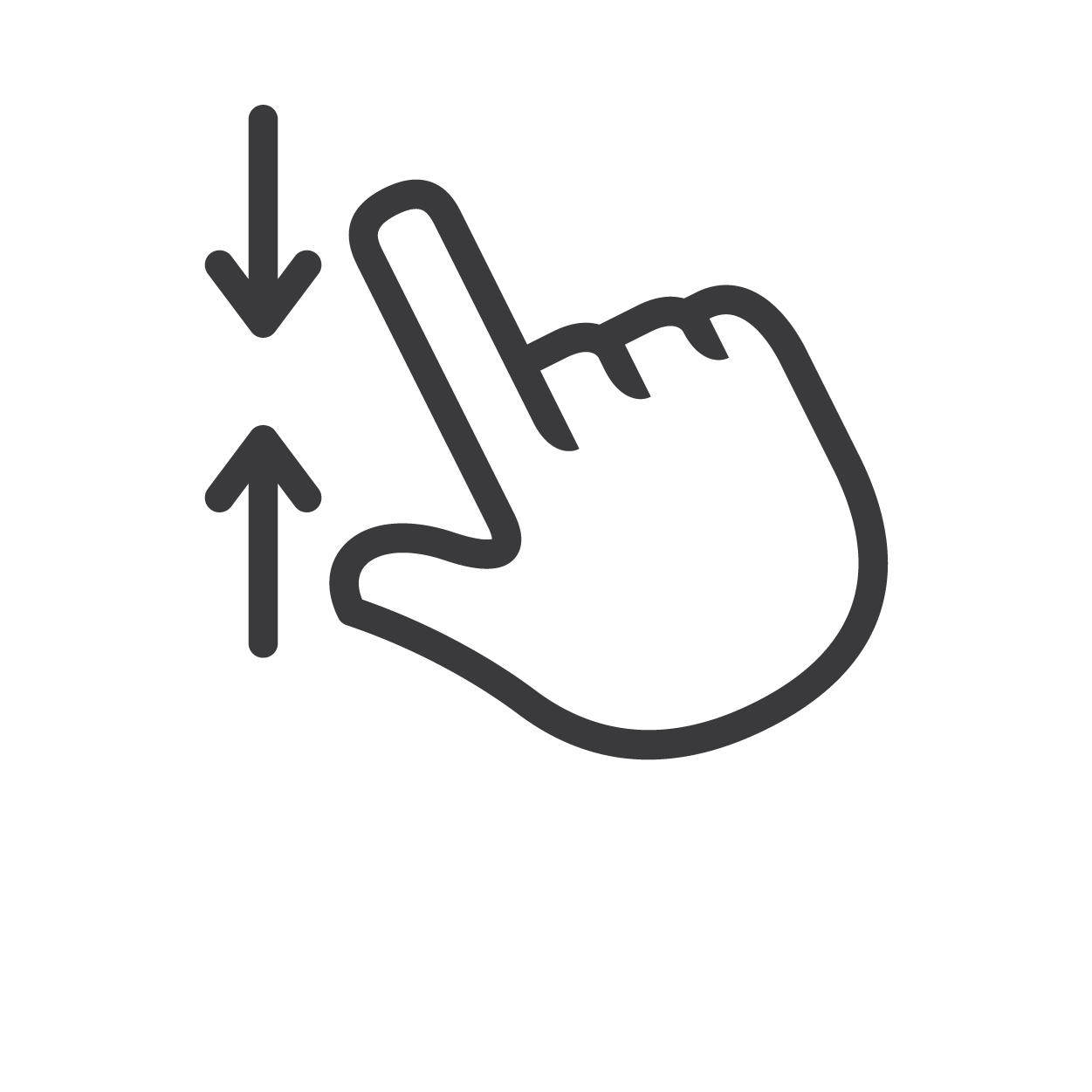Gestos de desplazamiento y de acercamiento y alejamiento
¿Por qué tenemos que desplazarnos y hacer zoom?
Casi todo lo que hace con una tableta o teléfono inteligente implica tocar la pantalla de alguna manera. Todos los teléfonos inteligentes y tabletas tienen una pantalla táctil. La pantalla detecta dónde se toca y su dispositivo hace algo a modo de respuesta.
Algunas de las principales formas de tocar la pantalla permiten:
- acercarse a las partes importantes de la pantalla para leer el texto en letra pequeña o ver detalles pequeños
- alejarse para ver la imagen completa o encontrar un lugar diferente para ampliar
- desplazarse hacia arriba y hacia abajo en la pantalla para ver lugares diferentes
- desplazarse por los controles para cambiar la configuración.
Otros dos tipos importantes de controles táctiles se tratan en la actividad de práctica anterior, titulada Guía: Pulsar y deslizar (Read it: Tapping and swiping).
Desplazarse alrededor
En muchas aplicaciones y páginas web, se puede desplazar hacia arriba y hacia abajo para ver páginas adicionales o más información. Digamos que está en Facebook, por ejemplo. Cuando abre la aplicación, solo ve uno o dos elementos en la parte superior de su cronología, pero podría haber cientos más debajo.
Desplácese hacia abajo hasta esos elementos tocando la pantalla y deslizando su dedo hacia arriba. La velocidad con la que se mueva la información en la pantalla depende de lo rápido que deslice su dedo. Para desplazarse rápidamente, deslice rápido su dedo y después levántelo.
Con algunas aplicaciones, incluida Facebook, el movimiento continuará un poco más incluso después de que haya levantado el dedo. De esa manera, puede desplazarse por las páginas de información muy rápido.
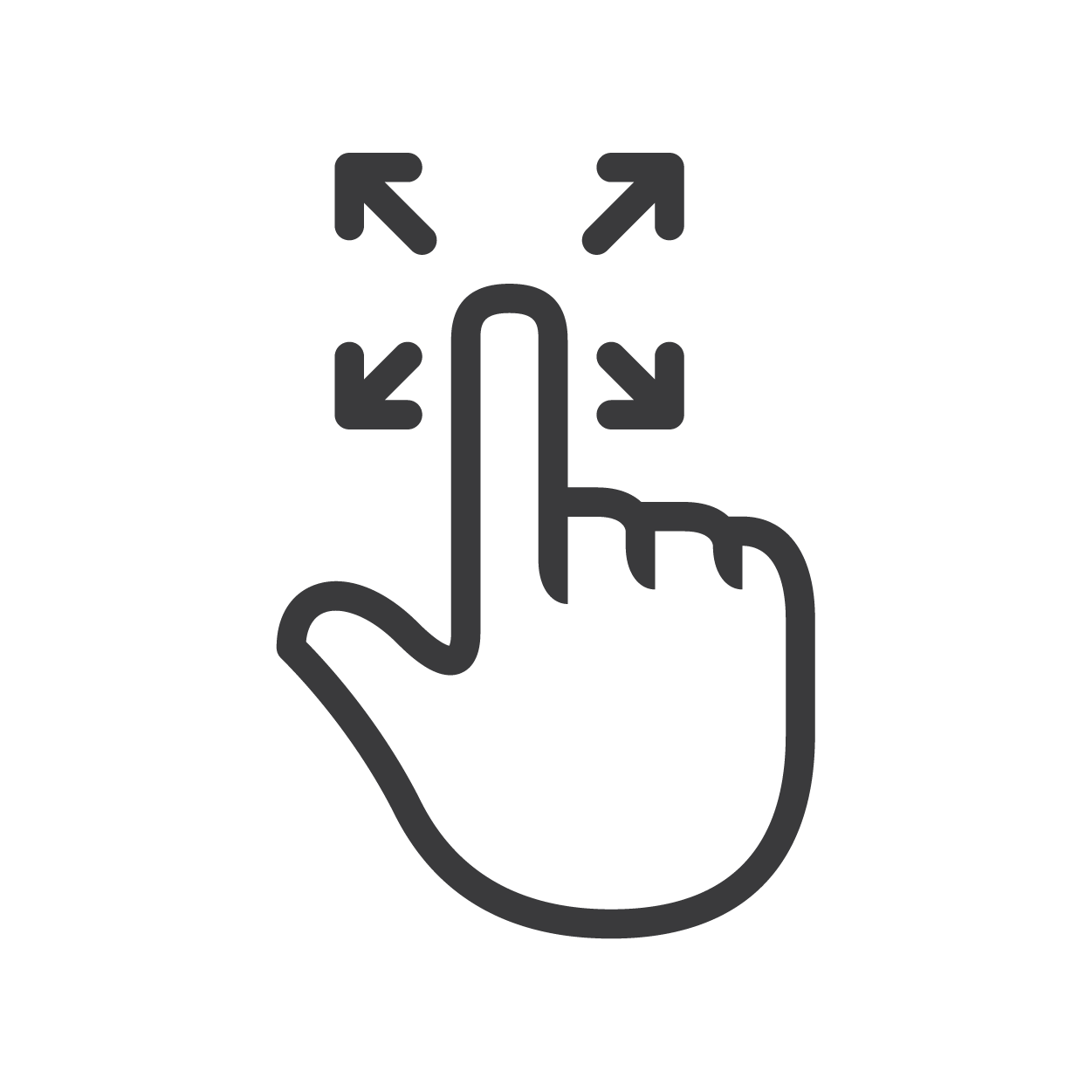
Desplazarse por las opciones
Las aplicaciones en tabletas y teléfonos inteligentes pueden tener muchas formas diferentes en las que puede elegir la configuración. A veces, solo tiene que teclear en números.
Otras, puede mover el cursor deslizable en la pantalla, marcar una casilla o pulsar una pestaña. Y otras veces tiene que desplazarse por una lista de números u otra configuración. Normalmente así es como configura la fecha y la hora de una alarma.
Hacer zoom
Al hacer zoom en su teléfono inteligente, está cambiando el tamaño de las imágenes y el texto de la pantalla. Puede hacerlos más grandes o más pequeños.
"Pellizcar hacia afuera" amplía las cosas
Digamos que en la pantalla de su teléfono inteligente tiene una página web con una imagen o texto, pero es demasiado pequeña para verla con claridad. Pues bien, puede hacerla más grande.
Para ampliar la imagen o texto, tiene que usar la función de zoom de la pantalla inteligente, que se activa mediante un pellizco hacia afuera con los dedos.
Se llama pellizcar porque normalmente se usan el pulgar y el índice, pero se pueden usar dos dedos cualesquiera para lograr el mismo resultado.
Para acercarse a un elemento de la pantalla, junte las yemas del pulgar y del índice y póselas ligeramente sobre la pantalla; a continuación, sepárelas lentamente.
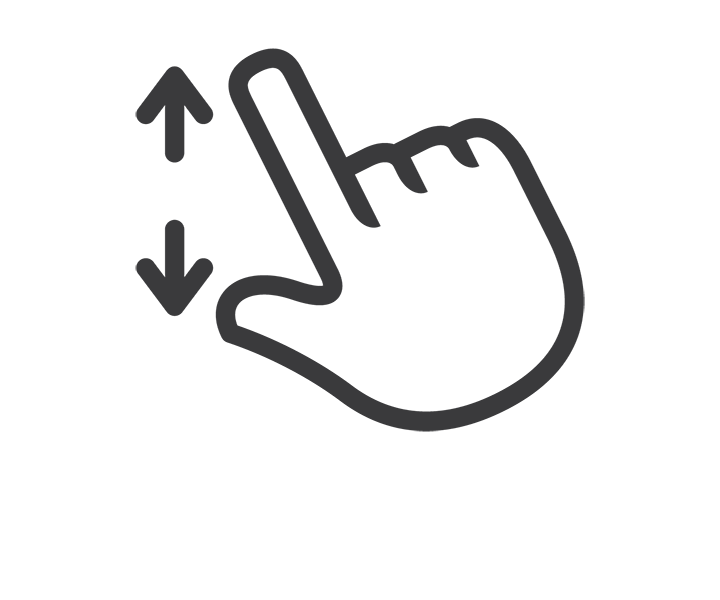
La acción de acercar la imagen se conoce también como pellizcar hacia afuera, porque hay que separar los dedos como si fuera un pellizco a la inversa.
Se hace del modo siguiente.
- Junte las yemas del índice y del pulgar y colóquelas con suavidad sobre el elemento o texto que quiere ampliar.
- Sin levantar los dedos de la pantalla, sepárelos un poco. Verá que los contenidos de la pantalla aumentan su tamaño.
- Continúe separándolos hasta que el elemento que está viendo sea del tamaño que desea.
- Si los dedos se quedan sin espacio en la pantalla, puede levantarlos, volver a juntar las yemas del índice y del pulgar, colocarlas de nuevo en la pantalla y volver a separarlas.
- Mientras amplía el elemento, puede cambiar su posición en la pantalla moviendo ambos dedos por ella en la dirección que le interese.
Sin embargo, no es posible pellizcar hacia afuera, o acercarse, en todas las pantallas. Por ejemplo, no puede acercar la imagen en la pantalla de inicio de su dispositivo, en algunas páginas de Facebook ni en la mayoría de las aplicaciones de mensajería. Pero sí puede acercar las imágenes en la aplicación Fotos (Photos) y en la mayoría de las páginas web. La función de "zoom" puede ser muy útil en el caso de páginas web, en las que el texto a veces puede ser pequeño o difícil de leer.
La única forma de saber seguro si funcionará el hacer zoom en una aplicación es probándolo.
Desplazarse alrededor de una página ampliada
A veces, resulta útil poder utilizar el gesto de desplazarse en las pantallas que ya ha ampliado.
El motivo es que cuando ha ampliado una página, solo ve una parte de la misma. El resto de la página sigue ahí, pero más allá de los bordes de la pantalla.
Para ver lo que no aparece, puede tocar suavemente la pantalla con un dedo y deslizarla un poco hacia la derecha, la izquierda, hacia arriba o hacia abajo. Verá que se mueven los contenidos de la pantalla, mostrando las diferentes partes de la página que antes estaban ocultas.
"Pellizcar hacia dentro" para reducir la vista
Así como pellizcar hacia afuera hace que las cosas aparezcan más grandes en la pantalla, juntar los dedos a modo de pellizco hace que los detalles de la pantalla se vean más pequeños. Puede que quiera hacerlo después de haber ampliado una imagen, para que esta vuelva a su tamaño anterior.
Pellizcar hacia adentro también le permitirá ver detalles que han desaparecido más allá de los bordes de la pantalla.
En algunas aplicaciones puede seguir pellizcando hacia adentro, o alejándose, para obtener una vista cada vez más amplia. Por ejemplo, en algunas aplicaciones de mapas puede reducir hasta que se muestre una parte grande del mapa del mundo.